win10系统怎么设置U盘为第一启动项
- 分类:U盘教程 回答于: 2022年05月18日 09:57:00
众所周知,使用u盘装系统的第一步就是将u盘设置为第一启动项,不过很多用户制作好u深度u盘启动盘后,不懂该如何让电脑支持开机启动u盘。今天小编就来为大家介绍一下如何在Win10系统中设置U盘为第一启动项的具体操作方法,希望大家会喜欢。
工具/原料
系统版本:windows10系统
品牌型号:苹果MacBook Air
方法一、win10系统怎么设置U盘为第一启动项的方法
1、首先我们开机进入BIOS,进入BIOS是在开机后根据电脑的不同按不同的键来进入;一般有ESC,F12,F11,F10等如果不清楚可以在网络上查下。
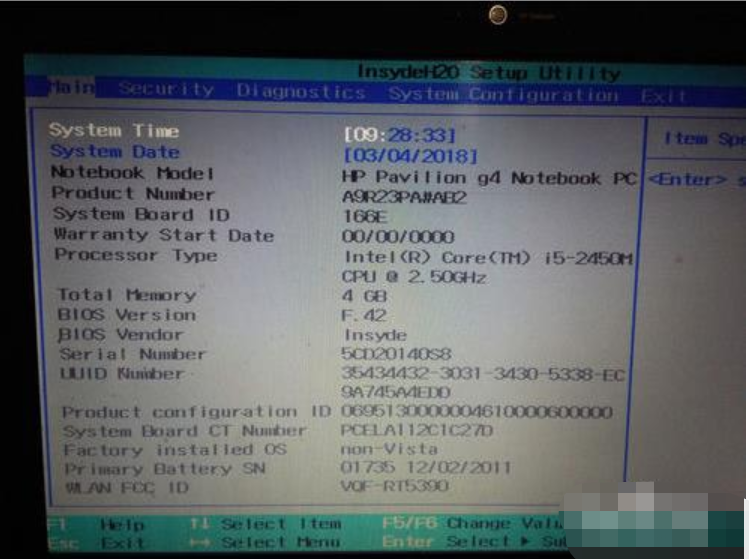
2、然后我们在BIOS中选择system configuration

3、然后选择下方的boot Options
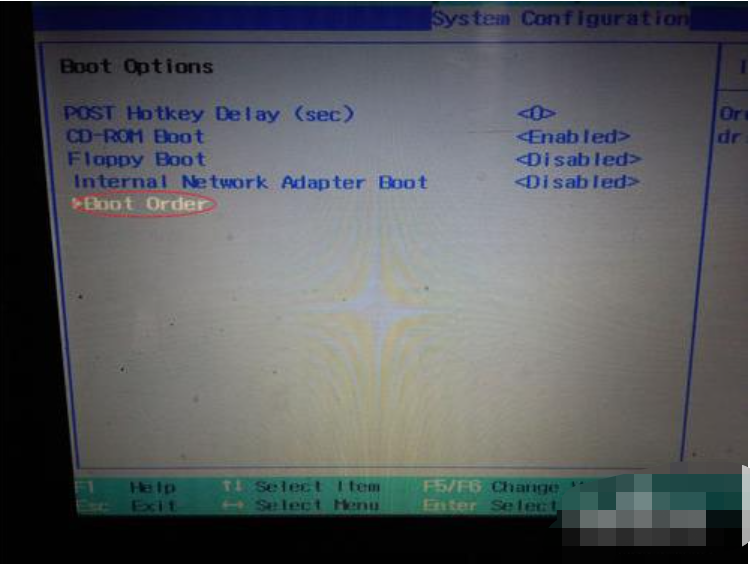
4、在页面中选择USB然后按F6上移F5下移。使USB移至第一个。
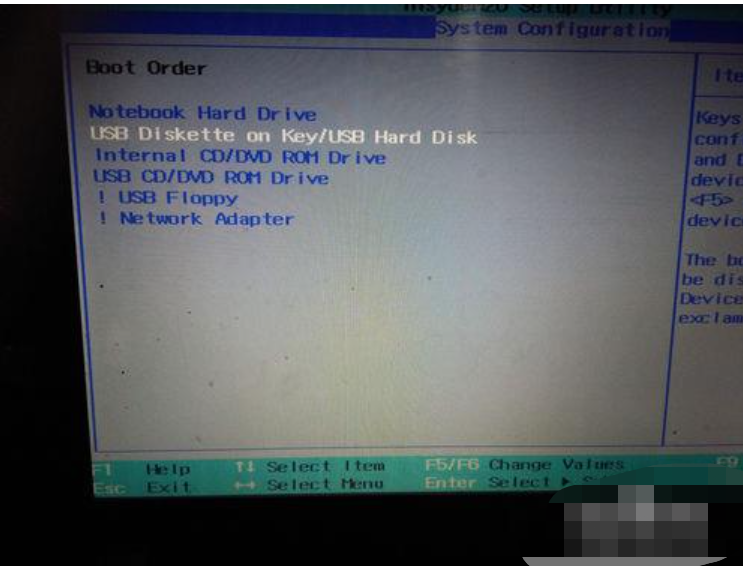
5、然后按F10保存并推出。
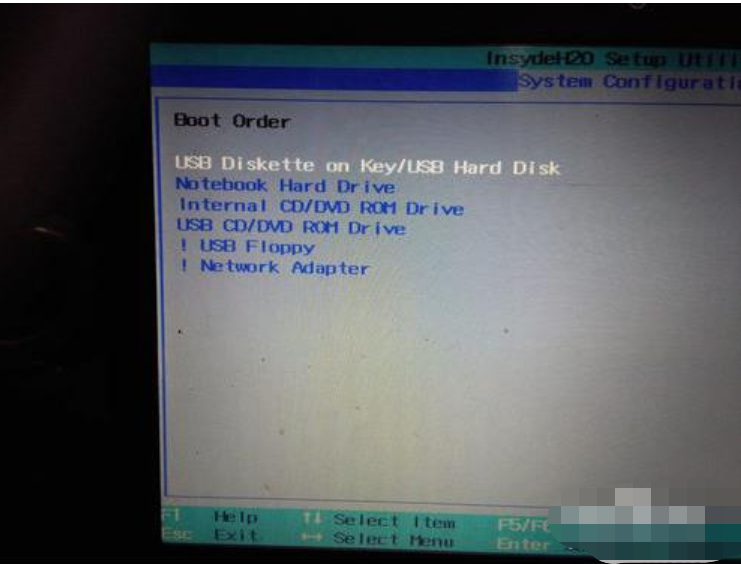
6、选择yes然后按回车。就OK了!
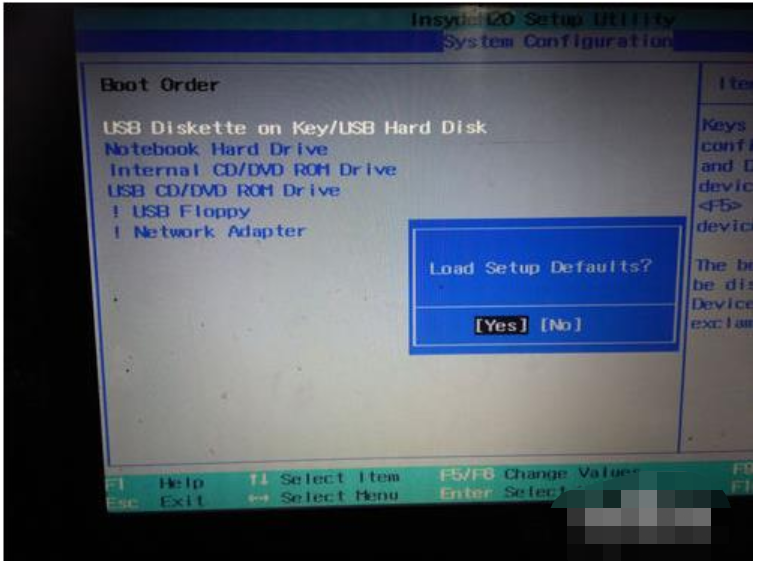
总结
1、进入BIOS,中选择system configuration。
2、选择下方的boot Options
3、在页面中选择USB,按F6上移F5下移,使USB移至第一个。
4、然后按F10保存并推出。
5、选择yes,按回车。
 有用
26
有用
26


 小白系统
小白系统


 1000
1000 1000
1000 1000
1000 1000
1000 1000
1000 1000
1000 1000
1000 1000
1000 1000
1000 1000
1000猜您喜欢
- u盘修复工具恢复数据软件有哪些..2023/03/13
- 小白U盘启动盘还要下载驱动吗..2022/12/09
- U盘写保护问题:无法格式化怎么办?..2023/12/20
- 大白菜超级u盘启动盘制作工具使用教程..2022/12/12
- 小白一键u盘重装系统步骤图解..2022/07/16
- U盘启动盘如何恢复成普通的U盘..2022/11/02
相关推荐
- u盘安装xp,小编教你u盘安装xp方法..2017/11/07
- 例举u盘怎么安装xp系统2019/03/21
- 戴尔笔记本电脑bios设置u盘启动具体教..2020/04/02
- 简述怎么制作u盘启动盘2023/01/12
- 盈通u盘启动,小编教你盈通主板怎么设..2017/12/30
- 小编带你了解小白U盘制作启动盘的方法..2021/02/24














 关注微信公众号
关注微信公众号



